php小编小新带来Microsoft Excel 2020插入图片的方法。在Excel中插入图片是一项常见任务,让文档更加生动和直观。本教程将详细介绍如何在Excel 2020中插入图片,让你轻松上手,提升工作效率。
首先,我们先打开一个需要插入图片的Microsoft Excel 文档。如图:
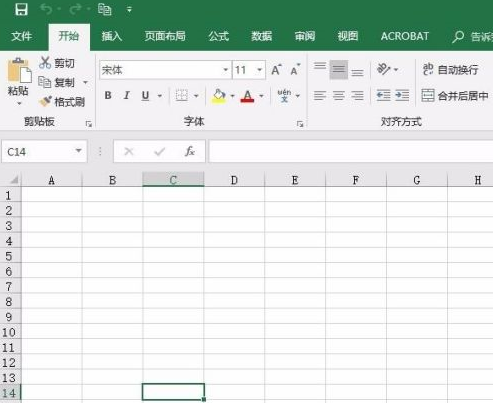
接着,找到菜单栏中的“插入”选项,在插入选项下方找到“图片”,如图:
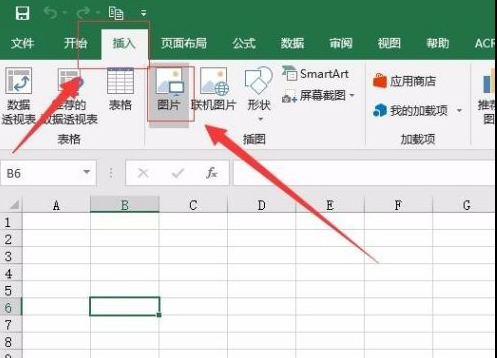
接着,在弹出的文件选择框中,选择我们需要插入图片的位置以及图片,选择完成后,点击下方的“插入”。如图:
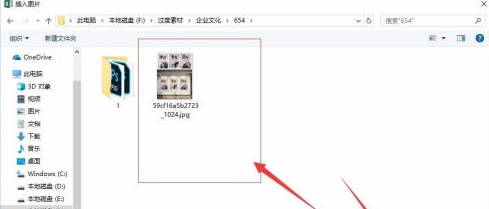
接着,等待系统把图片插入文档中,然后选中图片,按住shift键,拖动鼠标,调整图片的大小。如图:
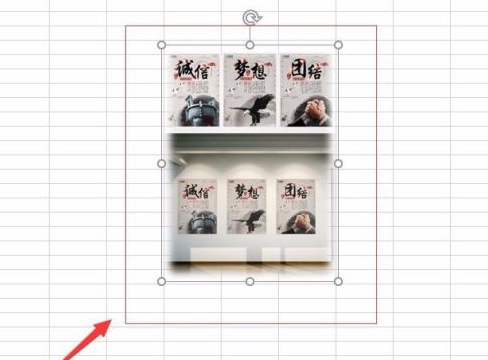
接着,调整单元格的大小来适合图片大小的边框。如图:
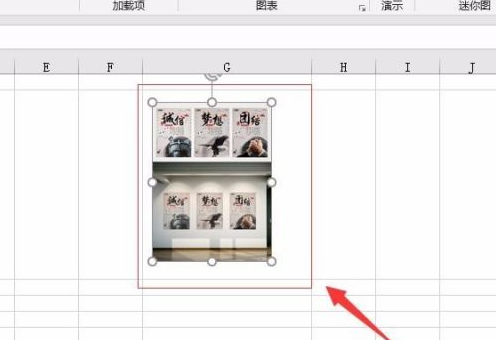
我们也可以设置图片的样式。首先,选中图片,选择菜单栏上的“格式”,在格式下方根据需要选择自己需要的图片格式。
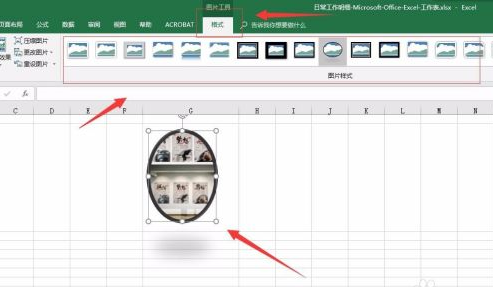
以上是Microsoft Excel 2020怎样插入图片-Microsoft Excel 2020插入图片的方法的详细内容。更多信息请关注PHP中文网其他相关文章!




